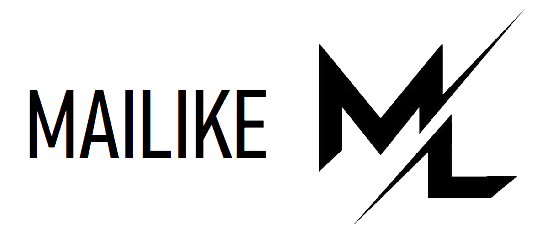Khi bạn nhìn thấy một bài báo hoặc video nổi bật trên Facebook và bạn muốn chia sẻ nó với bạn bè của mình, bạn làm như thế nào?
Bạn có biết rằng chúng ta có nhiều cách khác nhau để chia sẻ bài đăng đó hay không?
Trong bài viết dưới đây, Mailike.xyz sẽ chia sẻ tới bạn những cách chia sẻ bài viết trên facebook nhanh chóng nhất.
Click nhanh xuống dưới để cùng chúng tôi tìm hiểu chi tiết nhé!

Những chế độ chia sẻ bài viết trên Facebook
Đầu tiên, các bài đăng trên Facebook đều có các nút như Thích (Like), Bình luận (Comment) và Chia sẻ (Share) nằm ở cuối mỗi bài đăng.
Khi bạn nhấp vào nút Chia sẻ, bạn có các tùy chọn như sau:
- Chia sẻ ngay (Công khai)
- Chia sẻ
- Gửi dưới dạng tin nhắn
- Chia sẻ trong nhóm
- Chia sẻ lên dòng thời gian của bạn bè
- Chia sẻ lên trang (Nếu bạn là admin của một trang)
1. Cách chia sẻ nhanh một bài viết trên Facebook
Ngay tại bài viết mà bạn muốn chia sẻ, bạn hãy chọn vào nút “Chia sẻ (Share) ở cuối bài và chọn “Chia sẻ ngay (Công khai).
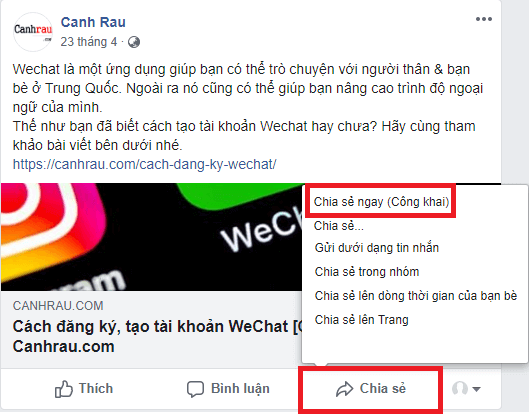
Lưu ý:
- Bạn cần lưu ý rằng nút Chia sẻ ngay (Công khai) thay đổi sẽ tùy thuộc vào bài viết trước đó của bạn đang chọn là chế độ gì.
- Ví dụ như nếu bài viết trước đó của bạn đang ở chế độ “Chỉ mình tôi” thì lúc này nút chia sẻ sẽ hiển thị là Chia sẻ ngay (Chỉ mình tôi).
Ngay sau đó, bạn sẽ thấy một thông báo nhỏ hiện lên cho biết là bạn vừa thực hiện chia sẻ bài viết thành công. Bạn có thể vào trang cá nhân để kiếm tra.
2. Hướng dẫn cách chia sẻ bài viết trên Facebook với người dùng khác
- Bạn hãy chọn cho mình một bài viết hữu ích cho bạn cũng như cho bạn bè, người thân của bạn, sau đó chọn vào nút “Chia sẻ” ở phía cuối và chọn “Chia sẻ…”
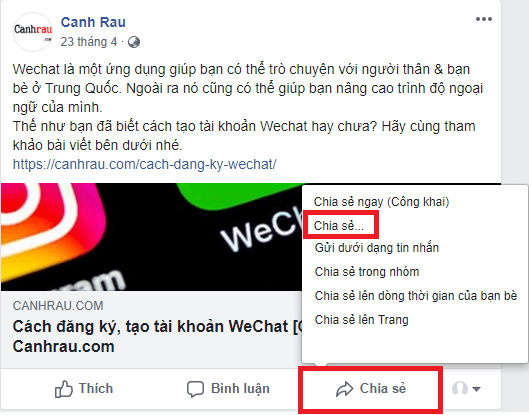
- Ngay lúc đó sẽ có một cửa sổ nhỏ hiện lên, bạn có thể điền thêm nội dung cho bài chia sẻ này, gắn thẻ, check in, thay đổi chế độ đăng,…Sau đó nhấn chọn nút “Đăng”.
3. Cách chia sẻ bài viết trên Facebook vào tin nhắn Messenger
Nếu bạn không muốn mọi người biết về bài viết mình đang chia sẻ, thì bạn có thể dùng cách chia sẻ bài viết Facebook qua tin nhắn Messenger là một lựa chọn phù hợp cho bạn.
Cách thực hiện như sau:
- Tại bài viết bạn muốn chia sẻ, nhấn vào nút “Chia sẻ” sau đó chọn “Gửi dưới dạng tin nhắn”.
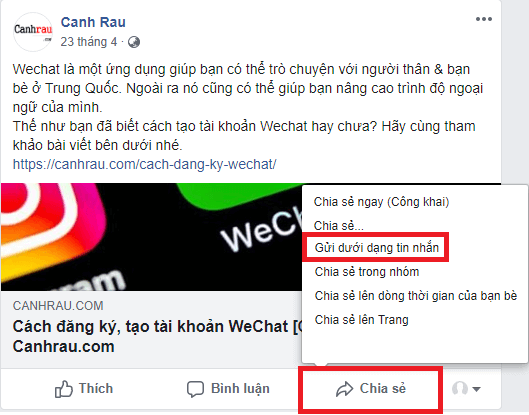
- Ngay sau đó cửa sổ có tên là “Chia sẻ trong tin nhắn riêng” sẽ xuất hiện. Bạn hãy thêm nội dung mà bạn muốn nhắn nhủ ở mục “Nói gì đó”.
- Sau đó nhấn vào nút “Gửi”. Sau đó bên cạnh bạn bè, cửa sổ chat đó sẽ mở ra và xuất hiện ở phía dưới.
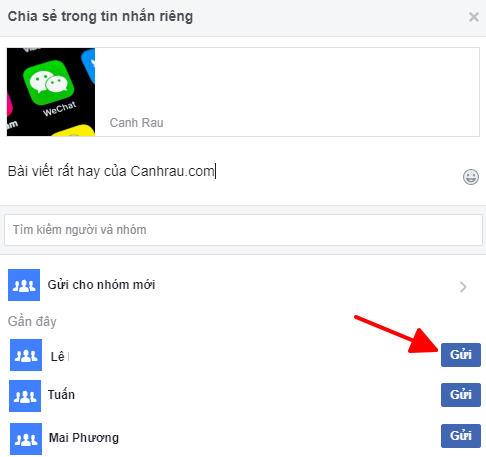
4. Cách bật chia sẻ bài viết trên facebook vào nhóm facebook
- Không khác mấy với những cách chia sẻ bài viết phía trên, với cách này bạn cũng cần nhấn vào nút “Chia sẻ” ở phía cuối bài viết và chọn “Chia sẻ trong nhóm”.
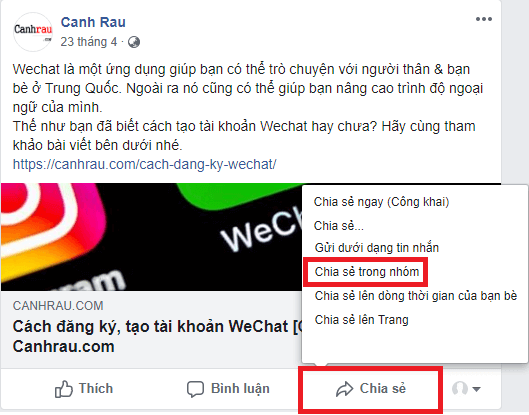
- Sau đó bạn cần điền tên nhóm mà bạn muốn chia sẻ tới vào ô tìm kiếm, nhập nội dung, đánh dấu vào ô “Bao gồm bài viết gốc” và chọn “Đăng”.
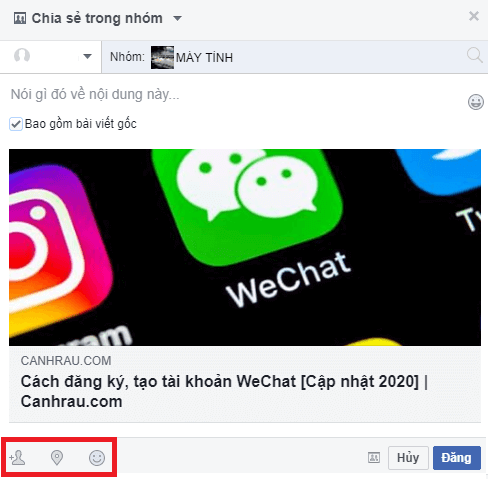
- Như vậy là bài viết của bạn đã chia sẻ thành công trên nhóm đó.
Lưu ý: Nếu nhóm mà bạn chia sẻ tới đang bật tính năng Phê duyệt bài viết thì bạn cần phải chờ sự đồng ý đến từ quản trị viên của nhóm.
5. Hướng dẫn cách chia sẻ bài viết trên Facebook lên dòng thời gian của bạn bè
- Ngay phía dưới bài viết mà bạn muốn chia sẻ bài đó tới bạn bè của bạn, hãy nhấn vào nút “Chia sẻ” rồi chọn “Chia sẻ lên dòng thời gian của bạn bè”.
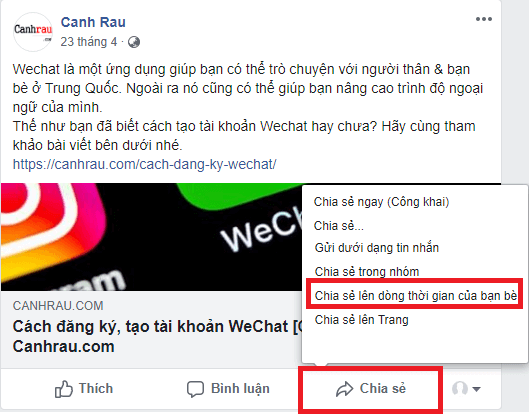
- Sau đó bạn cần nhập tên bạn bè, điền nội dung mà bạn muốn nhắn nhủ, gắn thẻ bạn bè khác, check in giống như các bài đăng thông thường.
- Tiếp đó chọn “Đăng” là ngay lập tức dòng thời gian của người đó sẽ hiển thị bài viết mà bạn chia sẻ.
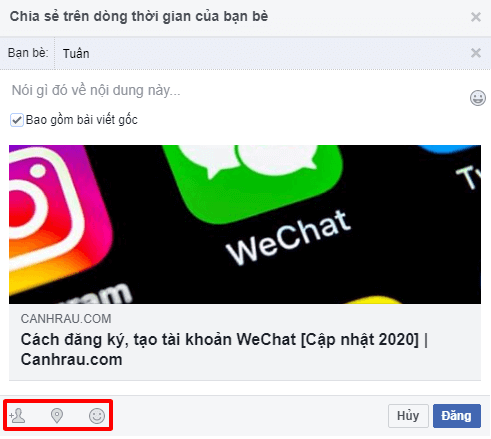
6. Hướng dẫn chia sẻ bài viết lên trang (fanpage) Facebook
- Lựa chọn chia sẻ này chỉ xuất hiện khi bạn là quản trị viên (admin) của một trang fanpage.
- Ngay tại bài viết mà cần chia sẻ lên trang, bạn cần chọn “Chia sẻ” chọn tiếp “Chia sẻ lên trang”.
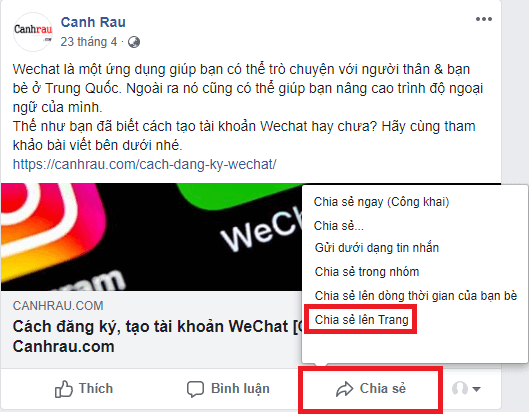
- Tiếp đó chọn trang mà bạn đang làm quản trị, nhập nội dung cho bài viết đó, rồi nhấn nút “Đăng” là bài viết mà bạn chia sẻ sẽ được hiển thị trên fanpage mà bạn chọn.
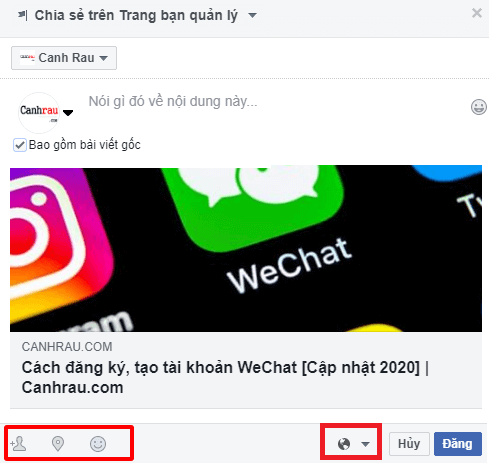
Cách chia sẻ bài viết trên Facebook bằng điện thoại
Bước 1: Mở Facebook, sau đó chọn bài viết mà bạn muốn chia sẻ. Tiếp đó nhấn vào biểu tượng ở góc dưới bên phải bài viết đó.
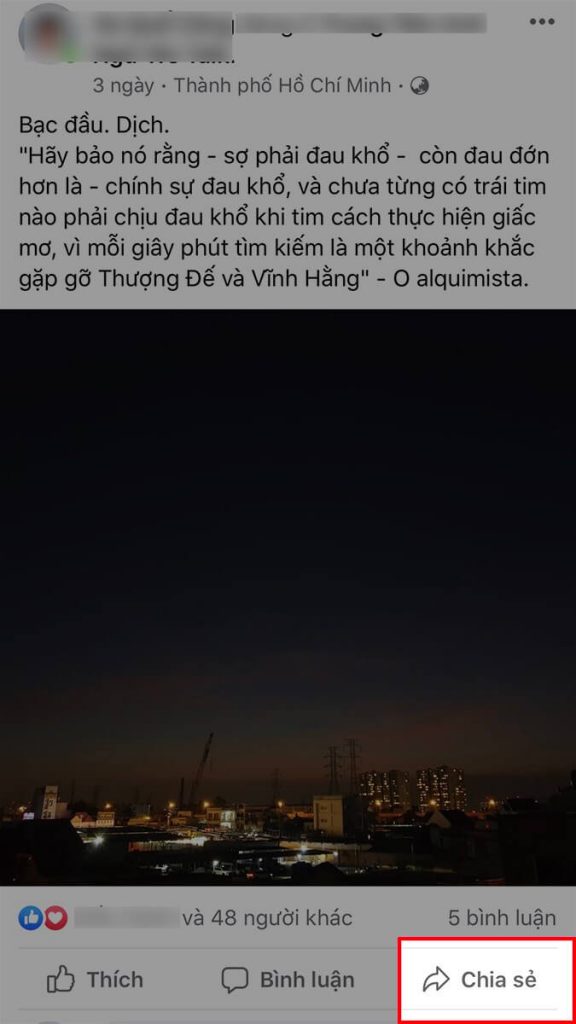
Bước 2: Chọn Viết bài.
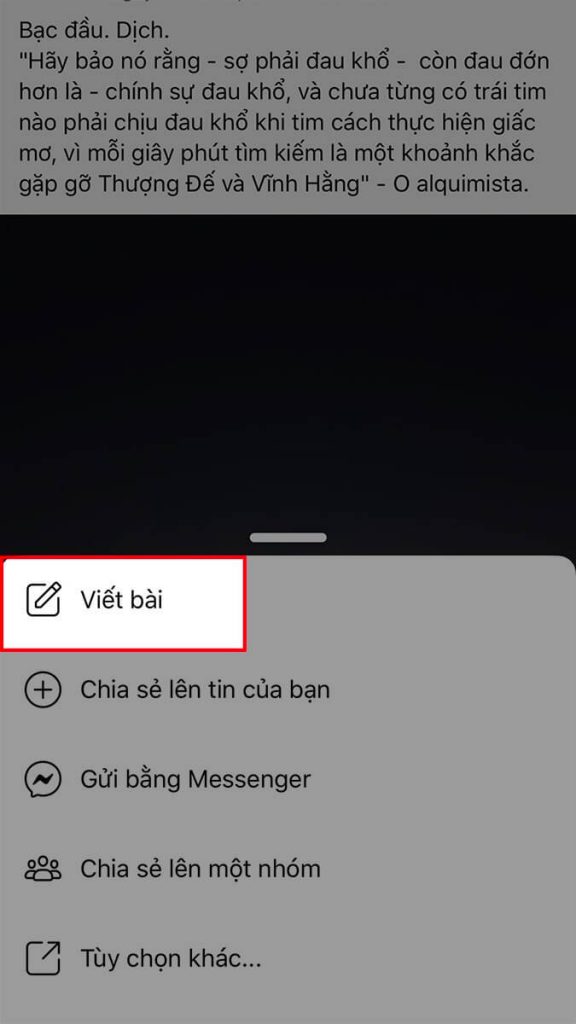
Bước 3: Tại đây, bạn có thể viết vài dòng cảm nghĩ về bài viết bạn muốn chia sẻ ở mục “Nói gì đó” và gắn thẻ bạn bè, thêm cảm xúc, gắn vị trí,…ở mục “ Thêm vào bài viết của bạn”.
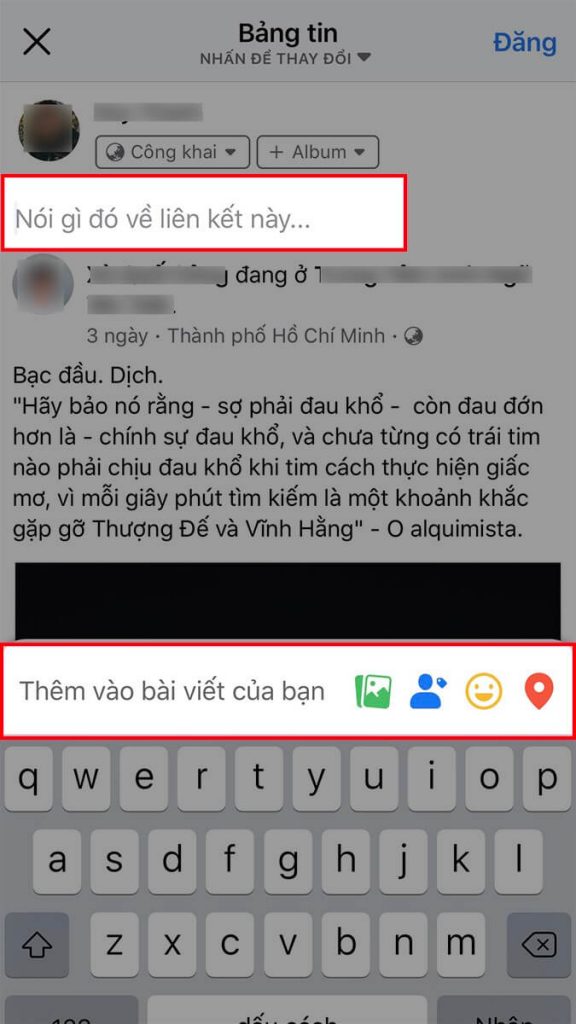
Bước 4: Nhấn Đăng.
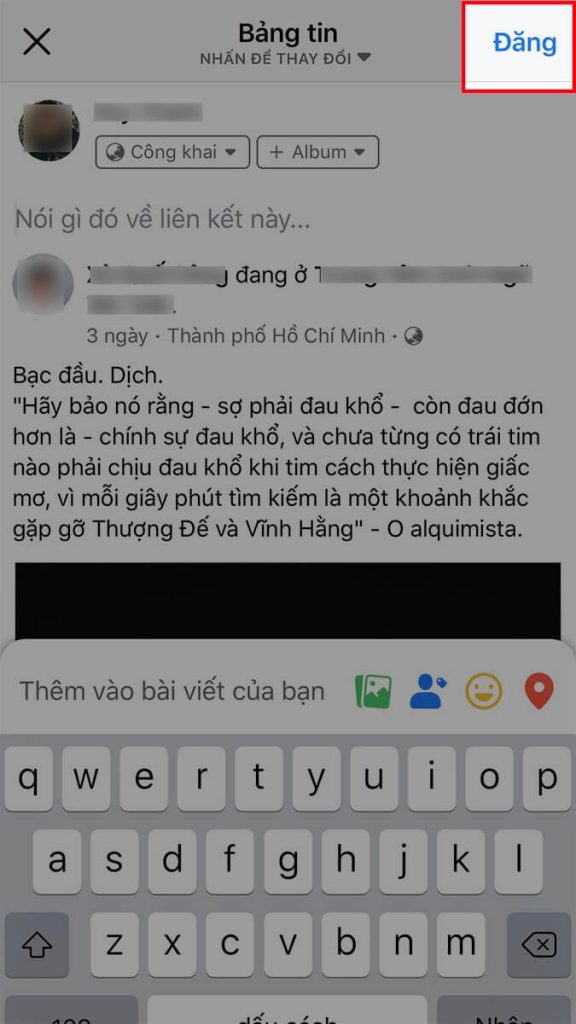
Ngoài ra, để có thể chia sẻ bài viết trên các fanpage ở chế độ công khai, bạn cần thực hiện như sau:
Nhấn vào biểu tượng chia sẻ ở góc dưới bên phải của bài viết.
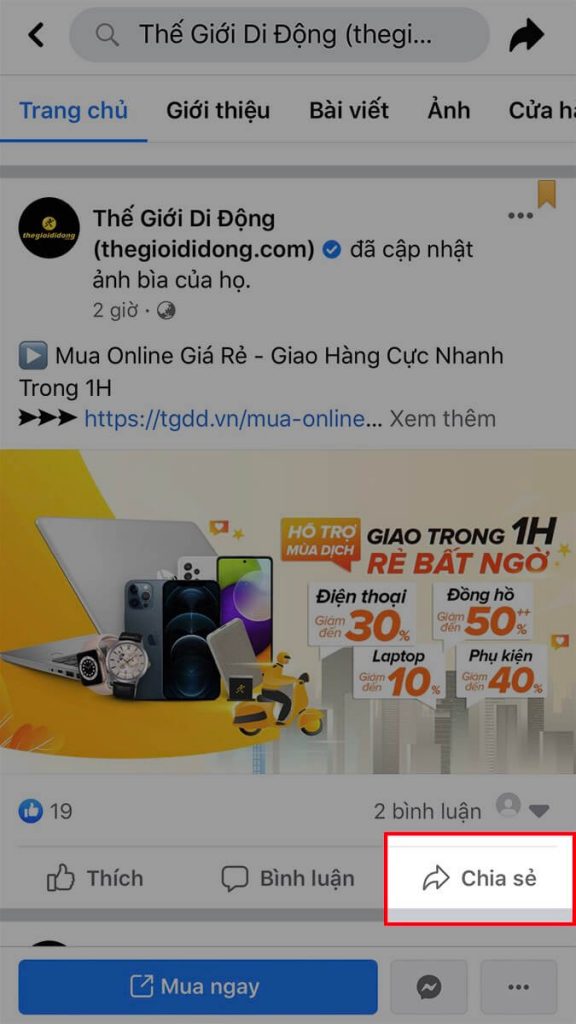
Viết cảm nghĩ của bạn về bài viết đó ở mục Hãy nói gì đó về nội dung này…
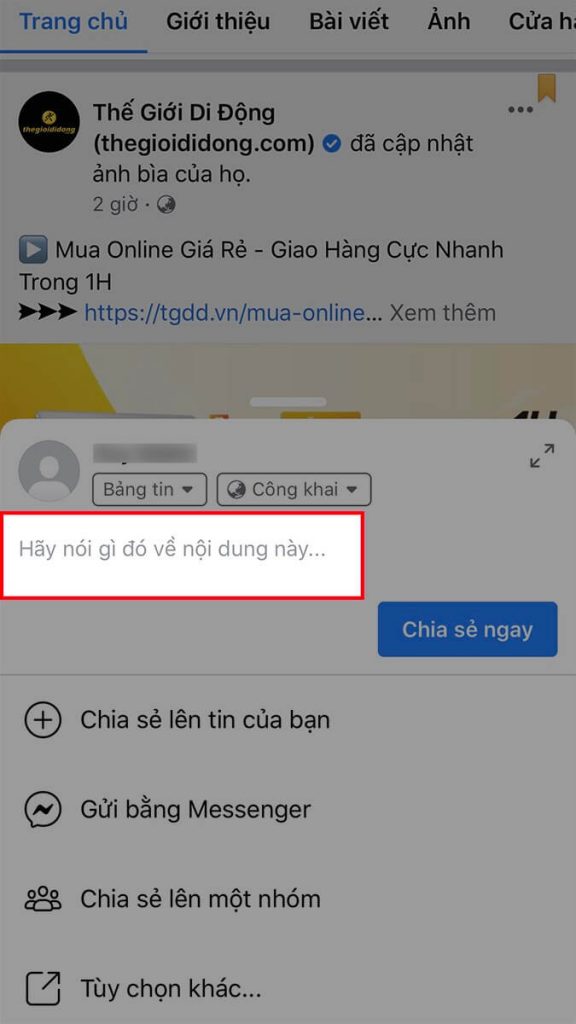
Sau đó, chọn Chia sẻ ngay.
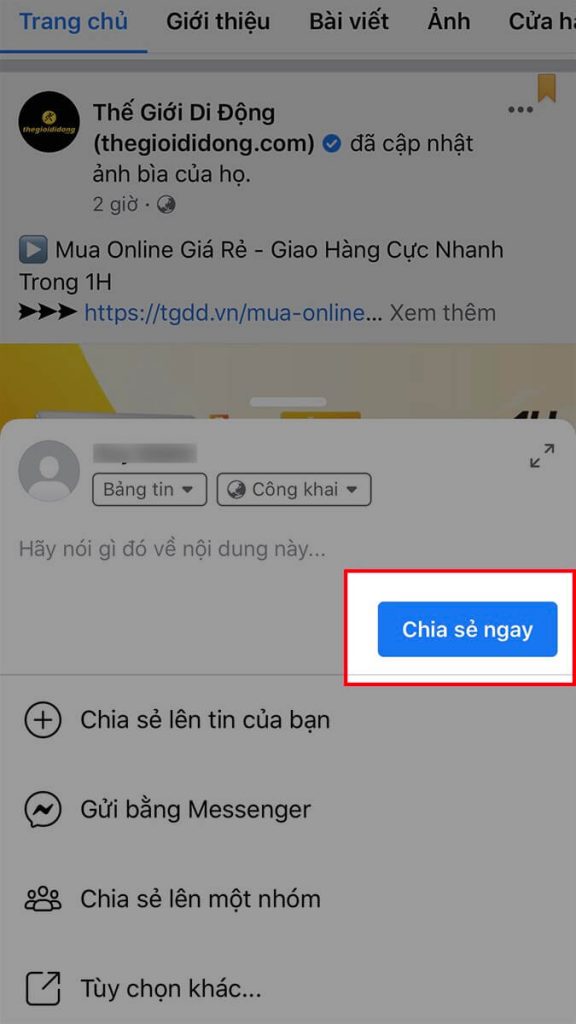
Cách chia sẻ bài viết trên Facebook bằng máy tính
Bước 1: Mở Facebook trên máy tính của bạn, chọn bài viết muốn chia sẻ, sau đó nhấn vào biểu tượng ở góc dưới bên phải của bài viết đó.
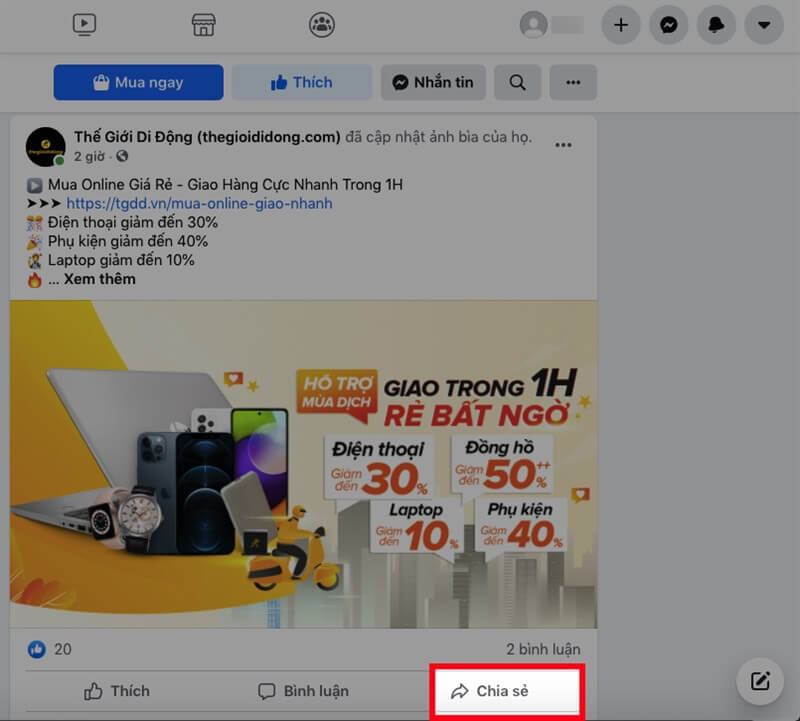
Bước 2: Chọn “Chia sẻ ngay”. Điều này có nghĩa là bạn sẽ không thể gắn thẻ bạn bè, thêm cảm xúc, vị trí,…về bài viết bạn muốn chia sẻ.
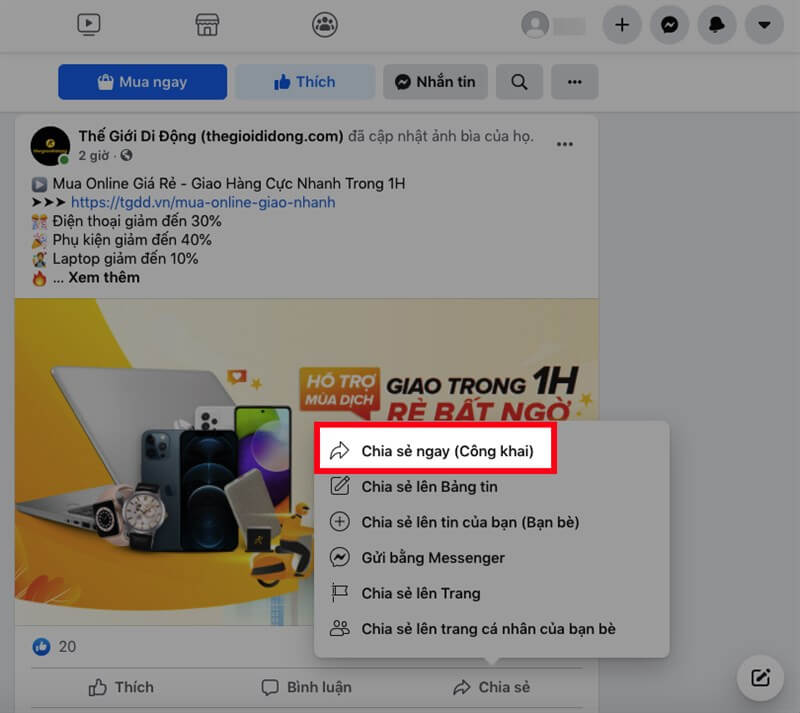
Hoặc chọn Chia sẻ lên Bảng tin.
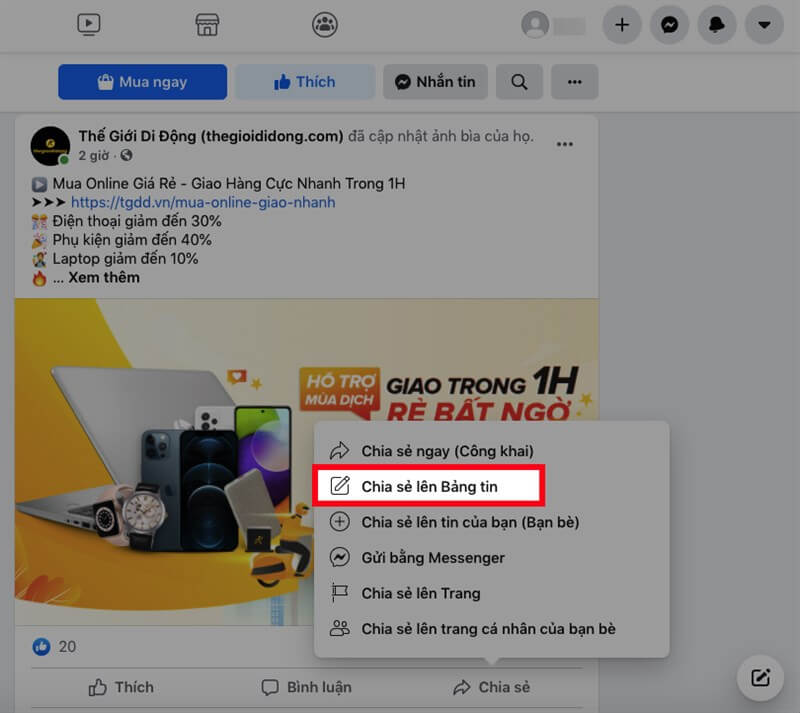
Tại đây, bạn cũng có thể để vài dòng cảm nghĩ về bài viết bạn muốn chia sẻ ở mục “Bạn đang nghĩ gì thế và gắn thẻ bạn bè, thêm cảm xúc, vị trí, dán nhãn,..ở mục “Thêm vào bài viết”.
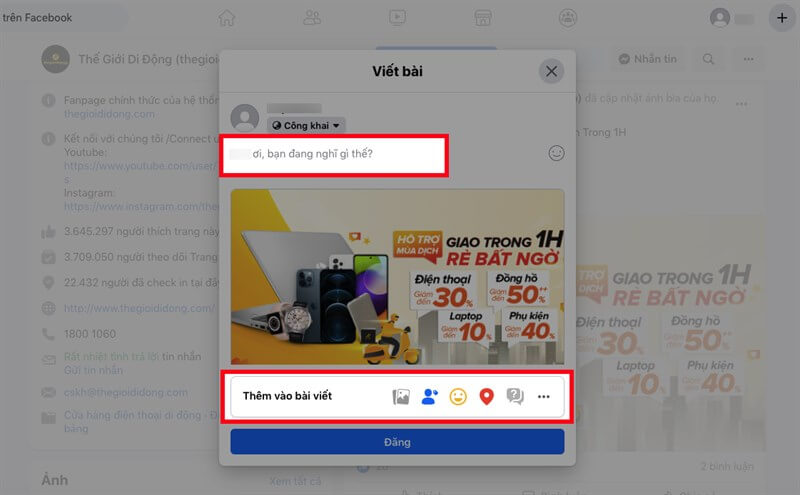
Sau đó nhấn “Đăng”.
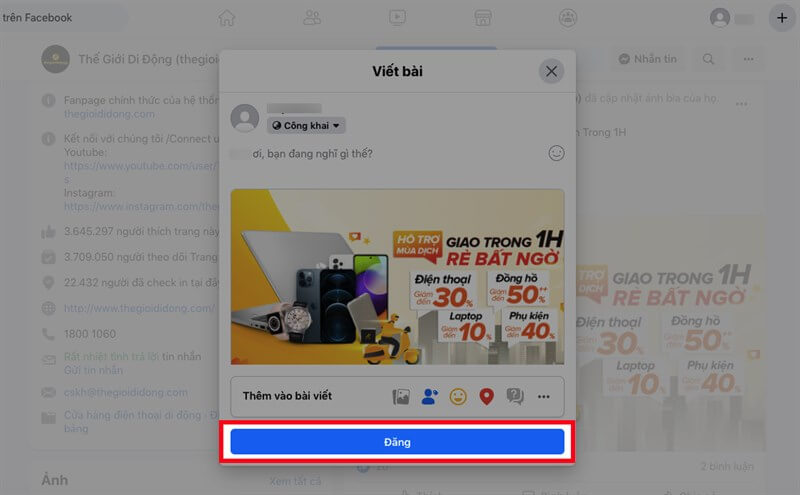
Lưu ý:
Bạn cần phải chỉnh sửa quyền riêng tư thành công khai nếu như trước đó bạn đã chỉnh quyền riêng từ là “Bạn bè” hoặc “Chỉ mình tôi” trước khi chia sẻ.
Hướng dẫn cách chia sẻ bài viết trên Facebook bằng địa chỉ URL
- Nếu chúng ta chỉ đơn giản là muốn chia sẻ các bài viết trên Facebook thì tất cả các cách được hướng dẫn ở trên là đầy đủ rồi.
- Nhưng nếu bạn muốn chia sẻ những bài viết facebook này lên các ứng dụng mạng xã hội khác như: nstagram, Twitter, Zalo, WeChat, Skype, Whatsapp,…thì bạn cần phải sử dụng địa chỉ url của bài viết. Từ đó gửi url đến ứng dụng mạng xã hội bạn muốn chia sẻ tới.
- Điều đầu tiên, bạn cần phải tìm bài viết bạn muốn chia sẻ và nhấn chuột phải vào thẻ thời gian ở ngay đầu bài viết. Sau đó chọn sao chép địa chỉ liên kết (Copy url).
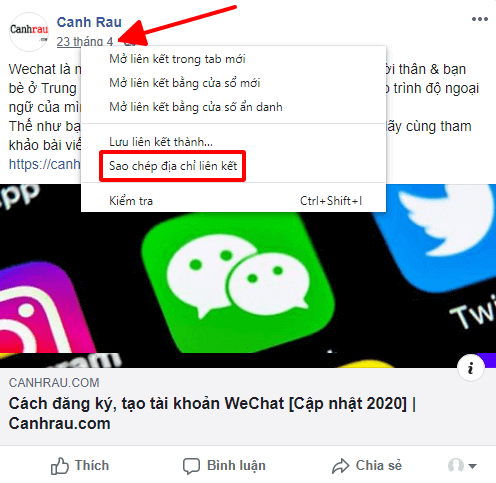
- Tiếp theo, bạn mở ứng dụng mà bạn muốn chia sẻ bài viết tới như Zalo,…rồi nhấn Ctrl + V để dán đường link của bài viết vào khung chat. Cuối cùng nhấn chọn “Enter” là bạn đã chia sẻ thành công bài viết trên facebook đến những ứng dụng khác rồi.
Như vậy, qua bài viết này chúng tôi đã mách bạn cách chia sẻ bài viết trên facebook rồi phải không nào!
Hãy ngay lập tức chia sẻ bài viết này đến với bạn bè của bạn nếu bài viết đã giúp ích cho bạn nhé!
Tôi là Hoàng Đức – Founder của MaiLike.xyz, Tôi đã có 10 năm trong ngành dịch vụ hỗ trợ tăng tương tác mạng xã hội. Blog này, sẽ giúp bạn có kiến thức hữu ích nhất về các mạng xã hội phổ biến hiện nay.”